搭建Cetons7
一、环境
- VMware15pro
- centos7 64位
二、安装linux步骤
-
第一步:选择“自定义”
![]()
-
第二步:“硬件兼容性”选择与自己VMware对应的版本即可
![]()
-
第三步:选择”稍后安装操作系统"
![]()
-
第四步:
客户机操作系统:即你自己要安装的操作系统。【Ubuntu、Centos、Red Hat 等都属于Linux系统】
版本:即你要安装的是linux的哪个版本
![]()
-
第五步:设置虚拟机名称和选择linux的安装位置
![]()
-
第六步:i7以下就用默认的11,i7及以上的可以选择12(即处理器为1,每个处理器的内核数量为2)
![]()
-
第七步:如果你的Windows是win7 4g的,建议选择800M;win10 8g建议就是1024M,16g 可以大一点。自己灵活分配即可
![]()
-
第八步:我选择的是NAT模式(因为后面我需要搭建hadoop的伪分布式以及完全分布式)
![]()
-
第九步:默认
![]()
-
第十步:默认
![]()
-
第十一步:默认
![]()
-
第十二步:给linux分配20g的存储空间,学习使用基本够了
![]()
-
第十三步:把这个文件放到“第五步”的安装位置下即可
![]()
-
第十四步:点击“完成”
![]()
-
第十五步:
- 左边会生成你刚才命名的虚拟机名称
点击“编辑虚拟机设置”
![]()
-
第十六步:找到你下载下来的iso安装包位置【建议把它放在一个单独的目录,以免你删除或移动它,导致你的linux系统打不开】
![]()
三、配置linux
-
第一步:点击“开启此虚拟机”
![]()
-
第二步:用上下键选择“Install Centos 7”
![]()
-
第三步:建议用英语,即默认
![]()
-
第四步:设置时间&日期
![]()
设置好之后,点击"Done"
![]()
-
第四步:选择自动分配磁盘【也可以选择手动分配】
![]()
![]()
![]()
![]()
-
第五步:开始安装
![]()
-
设置root密码
我不需要用户,有需要的可以自己设置
![]()
![]()
然后等几分钟(视你计算机的性能而定)
-
第七步:重启
![]()
-
第八步:登录
![]()
-
第九步:配置网络
拼外网出现这个,表示成功。如果不能成功的,可以参考一下这篇博客,写得很详细
![]()
搞定!!!


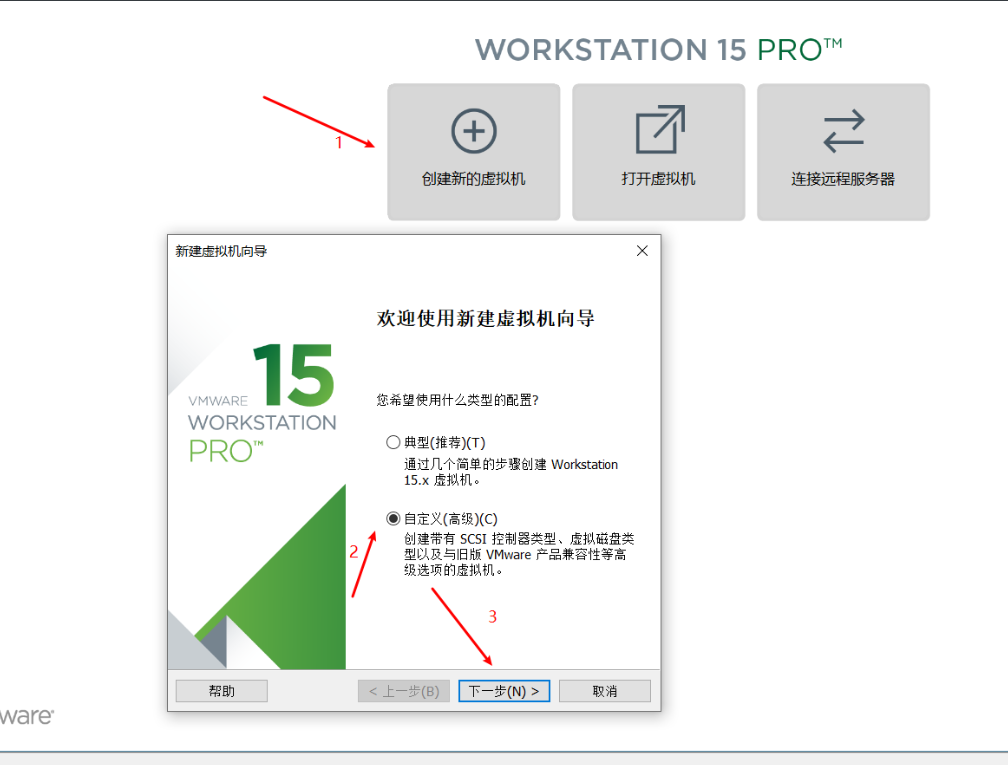

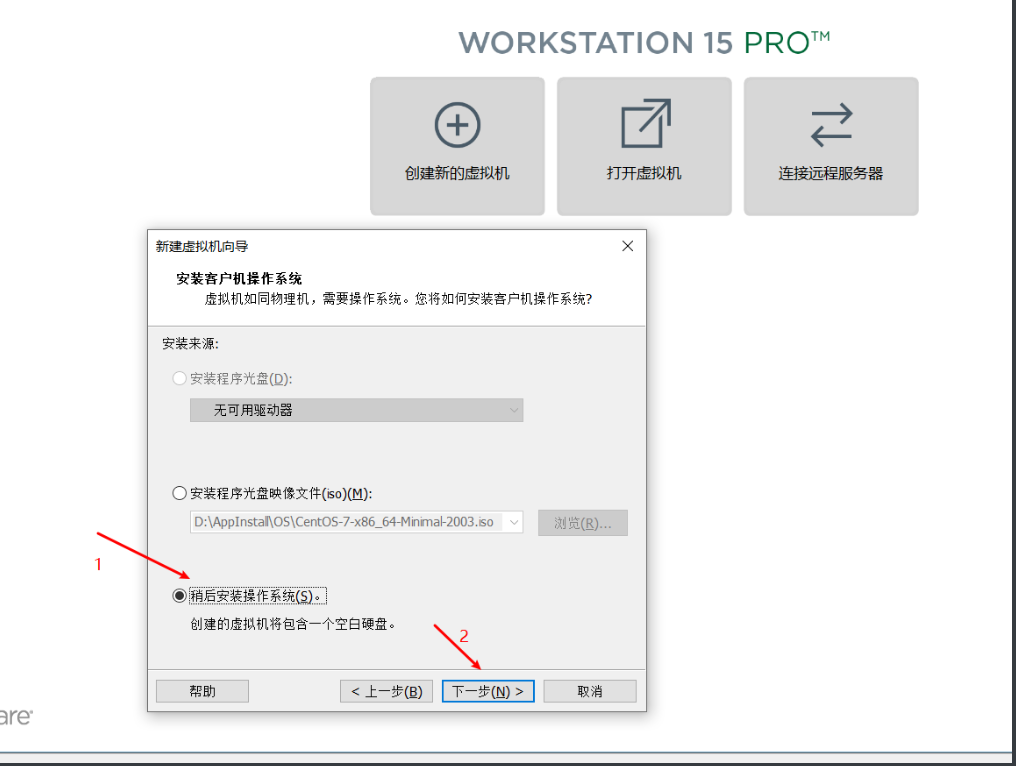


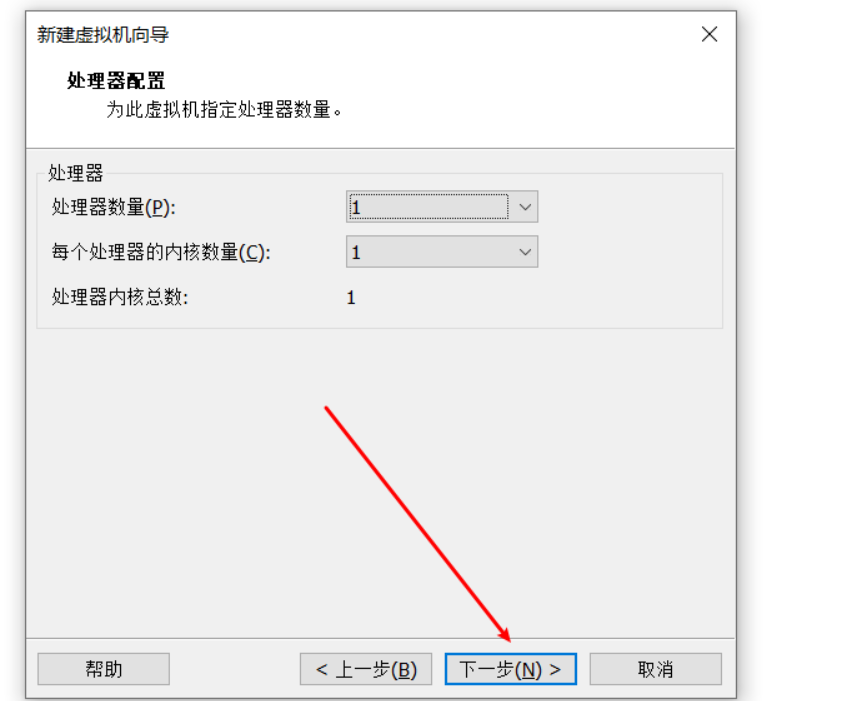
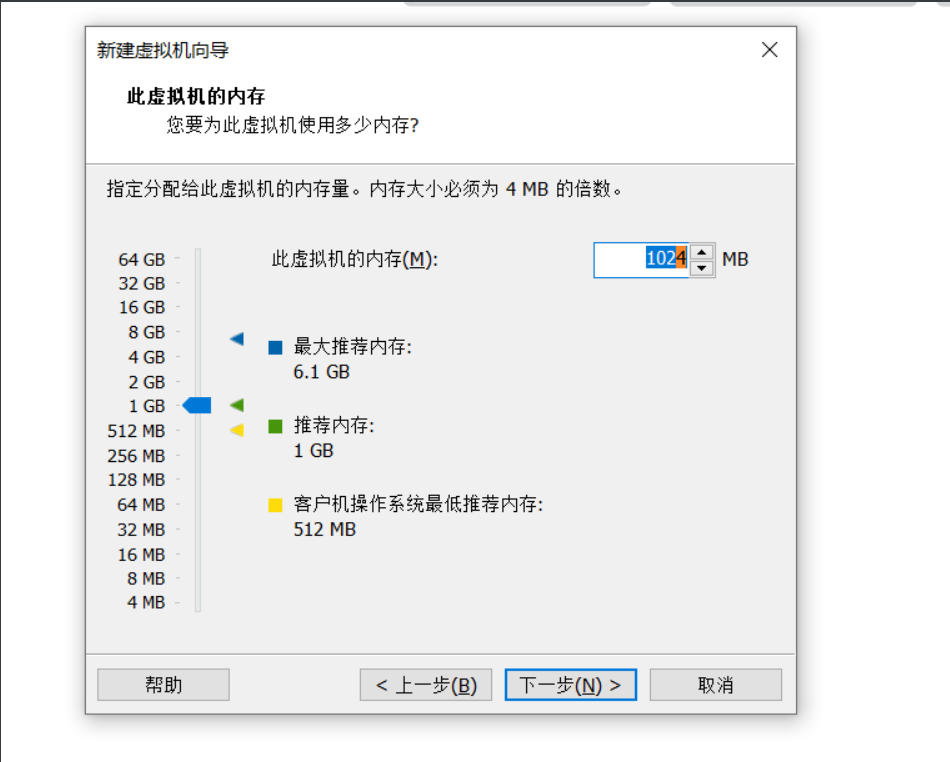
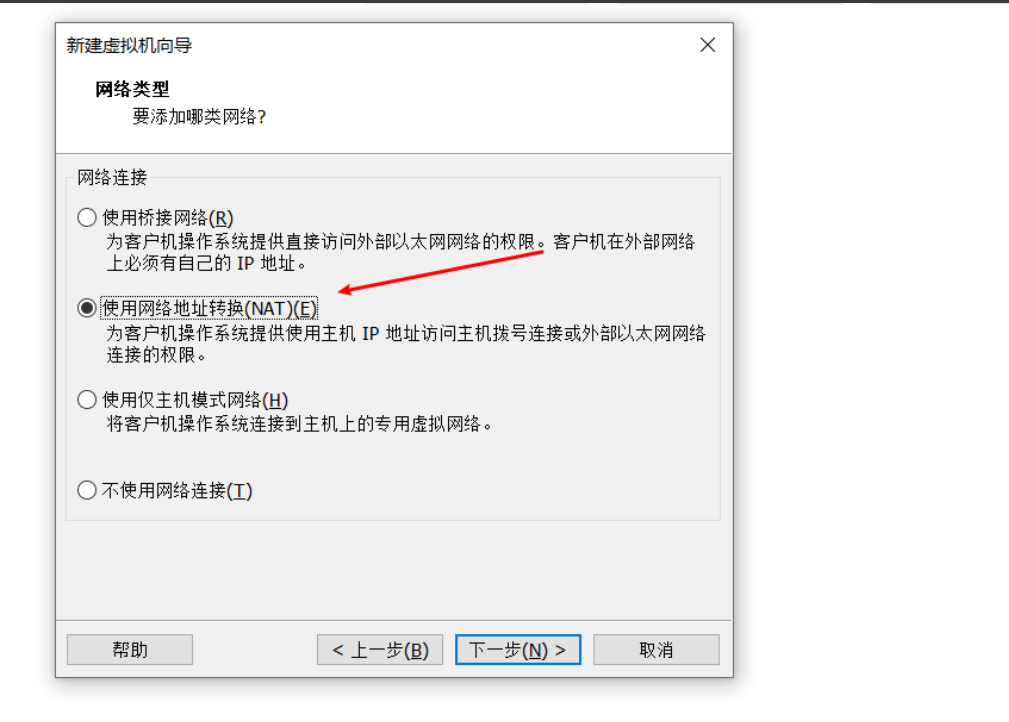
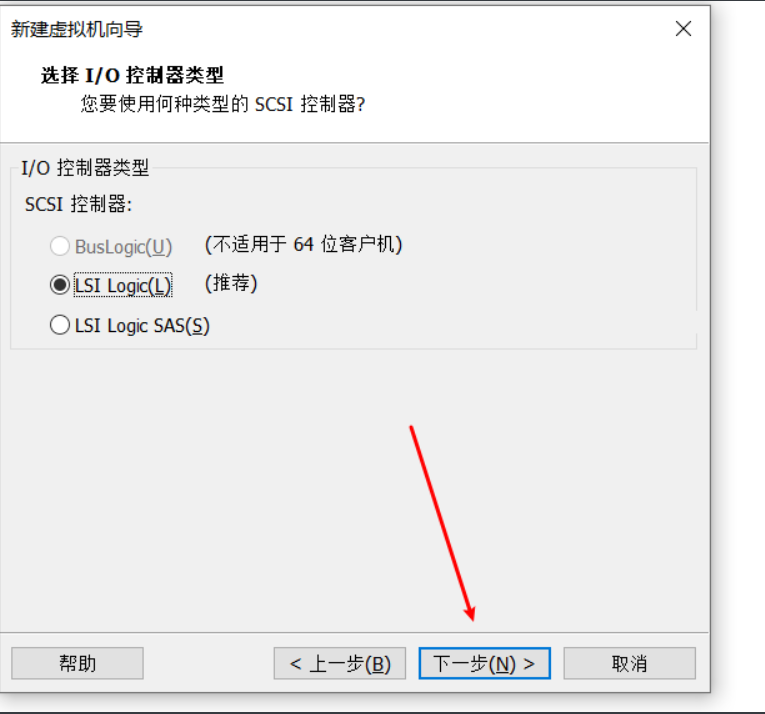
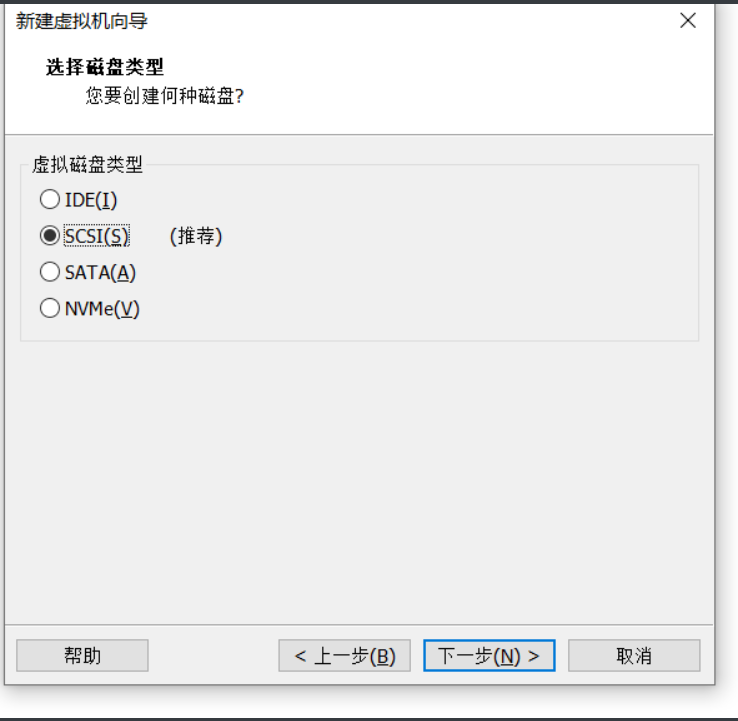
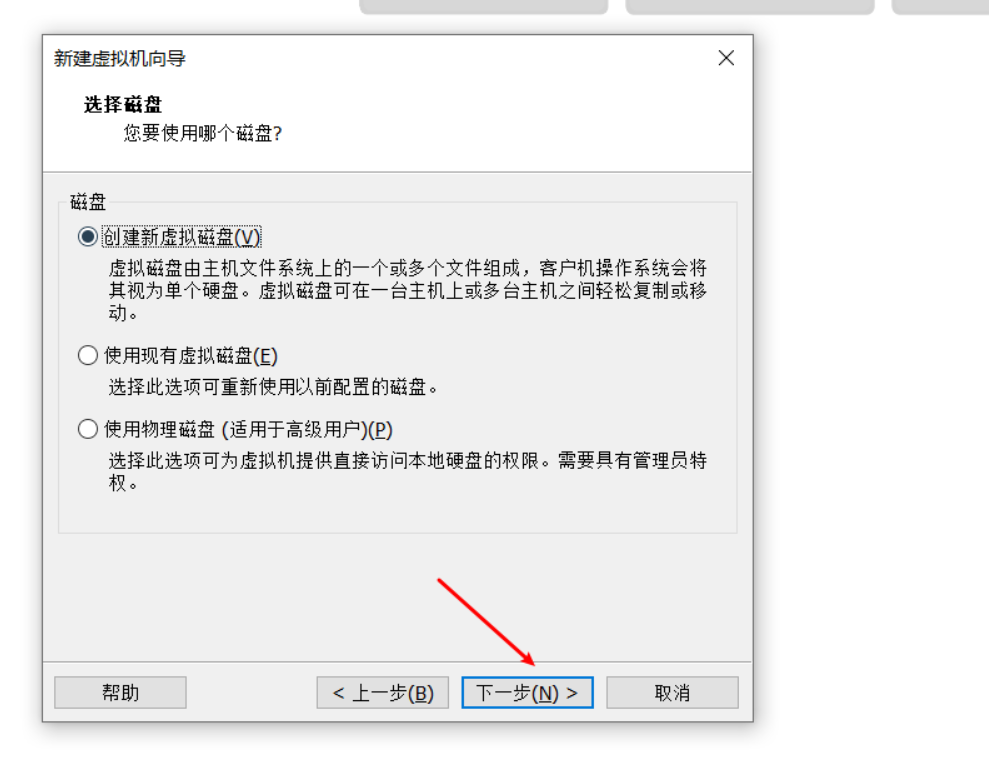
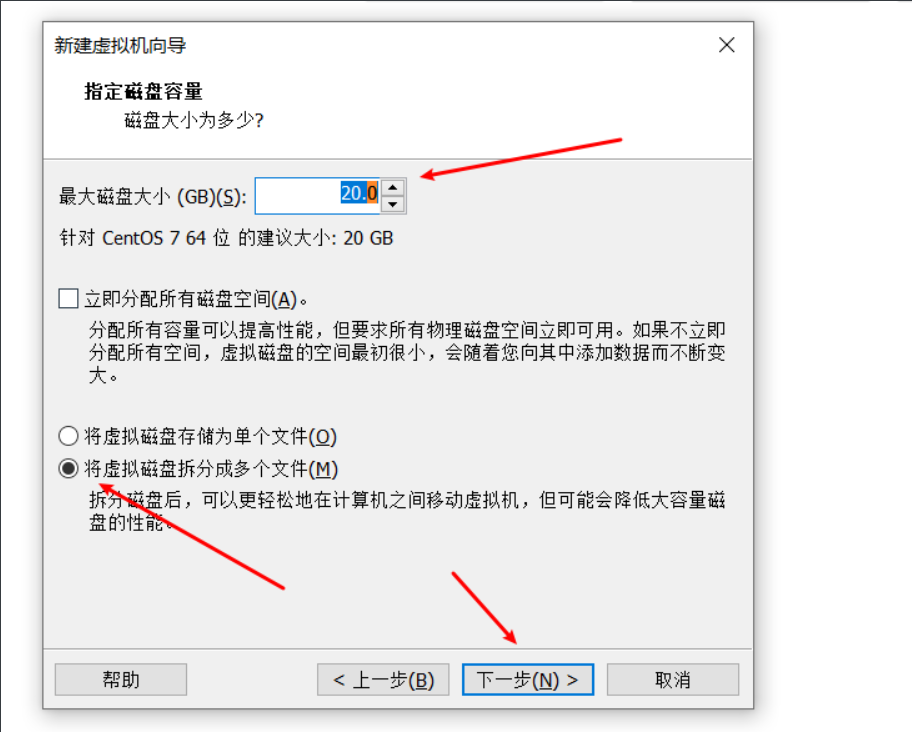

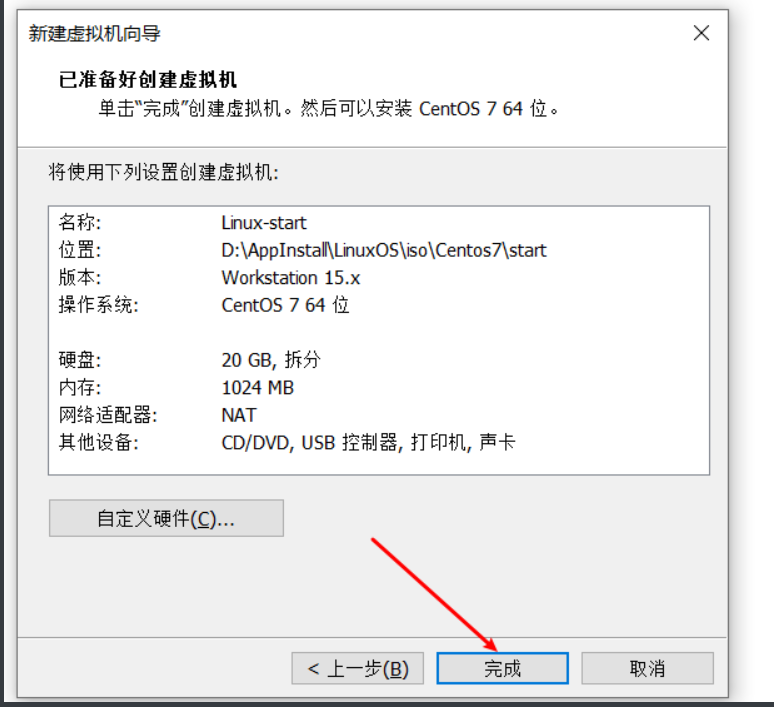
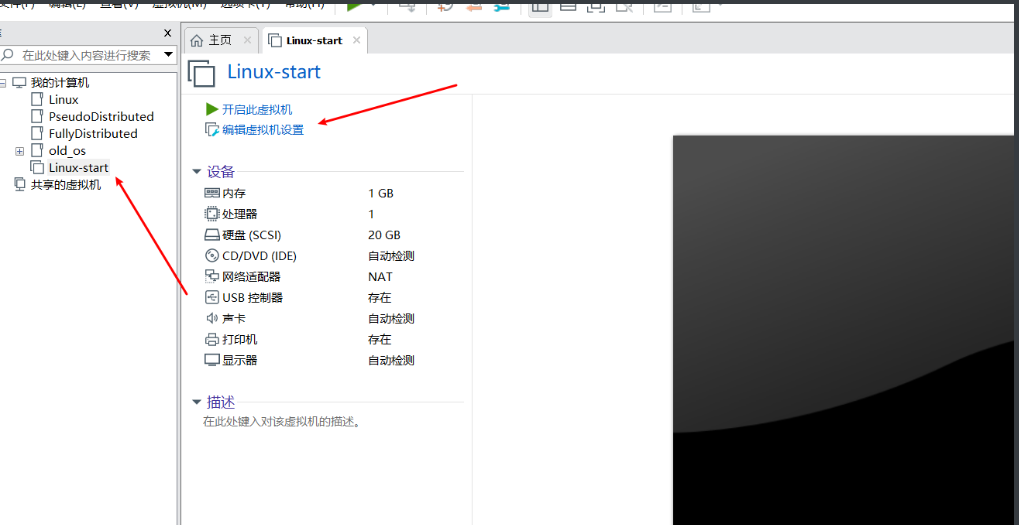
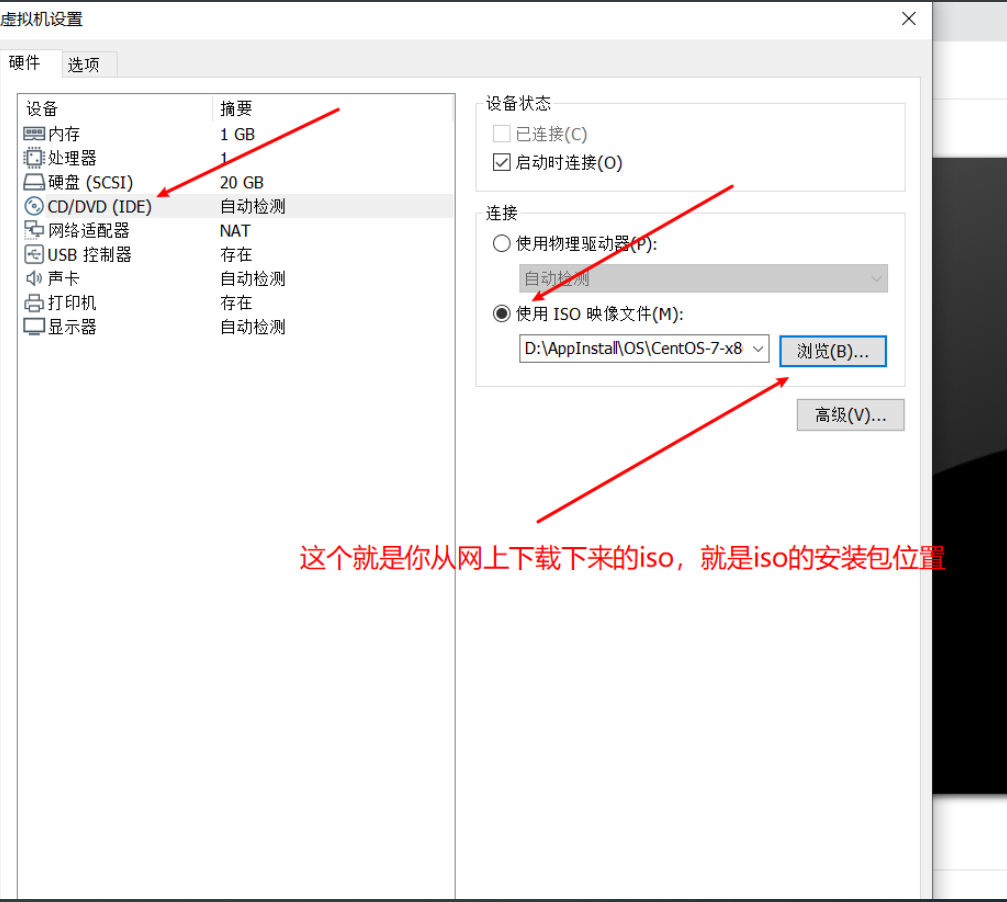
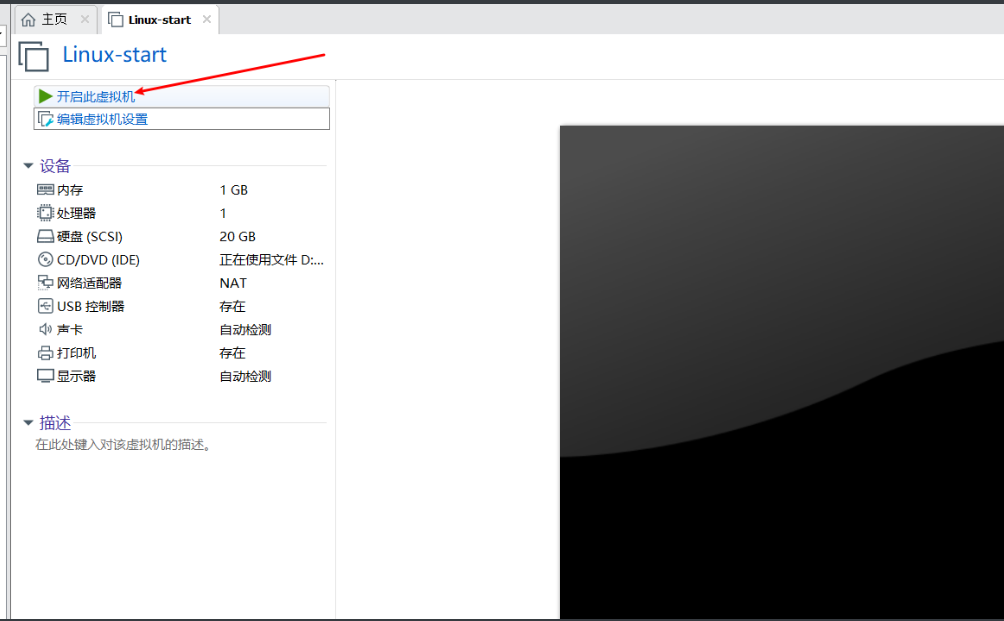
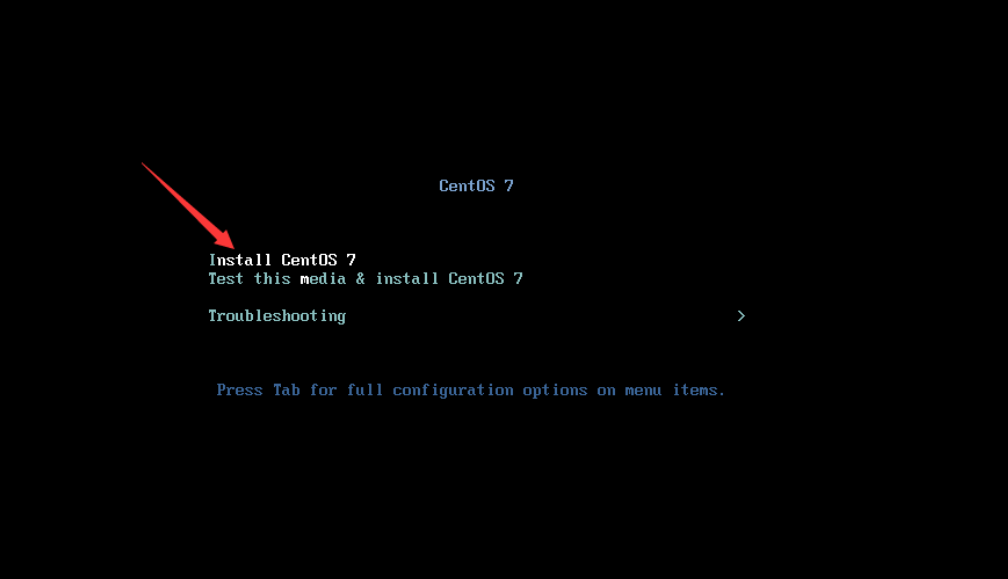
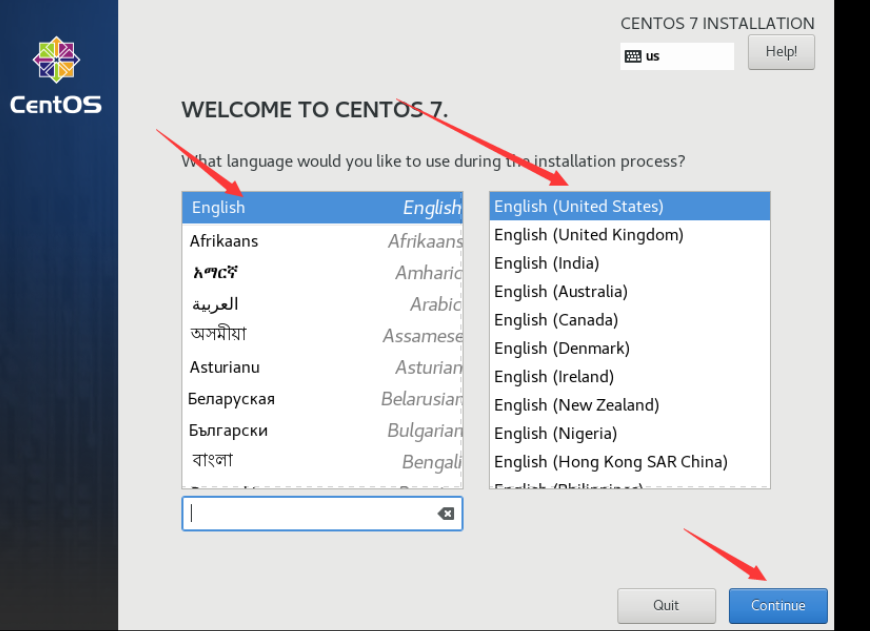
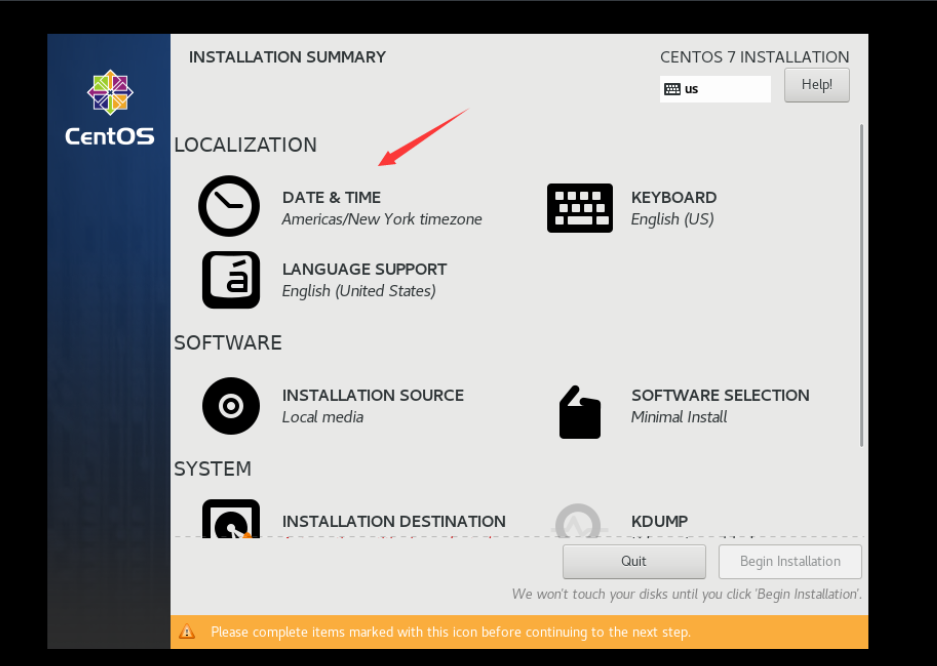

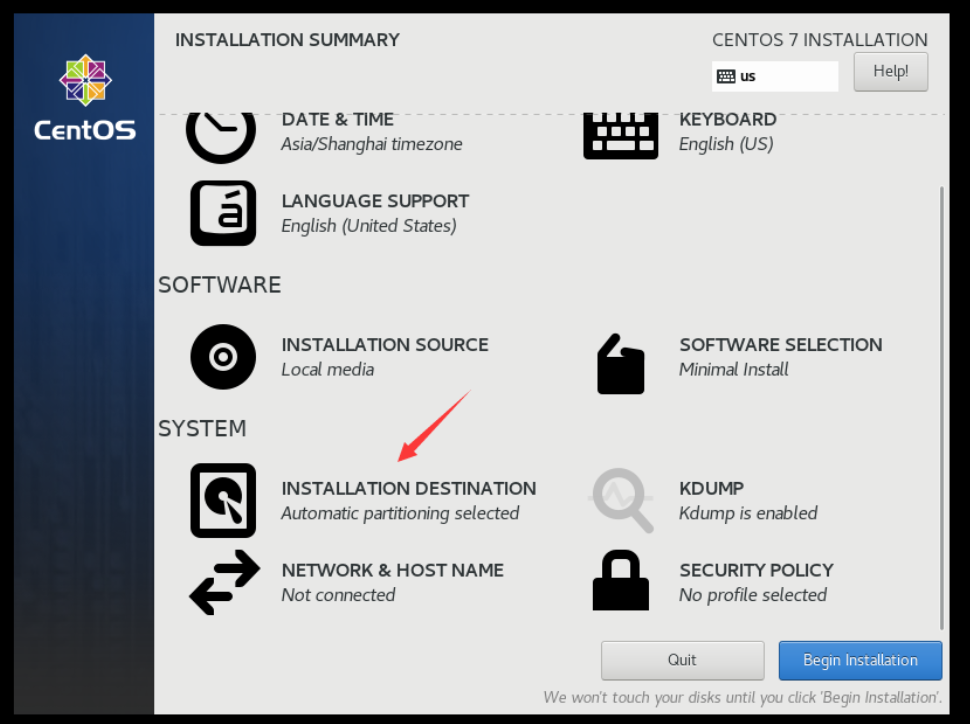
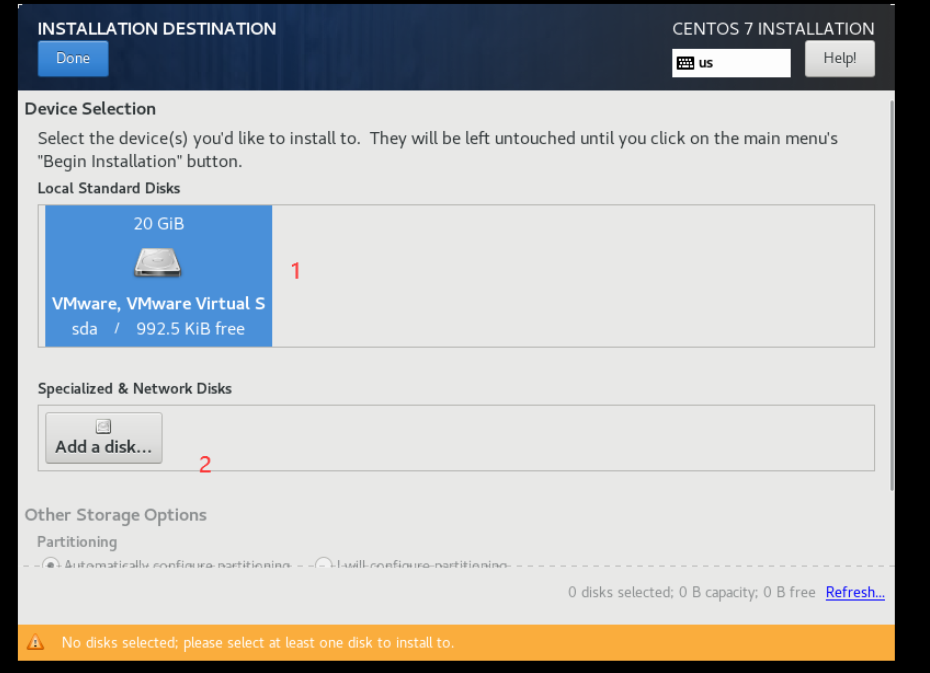

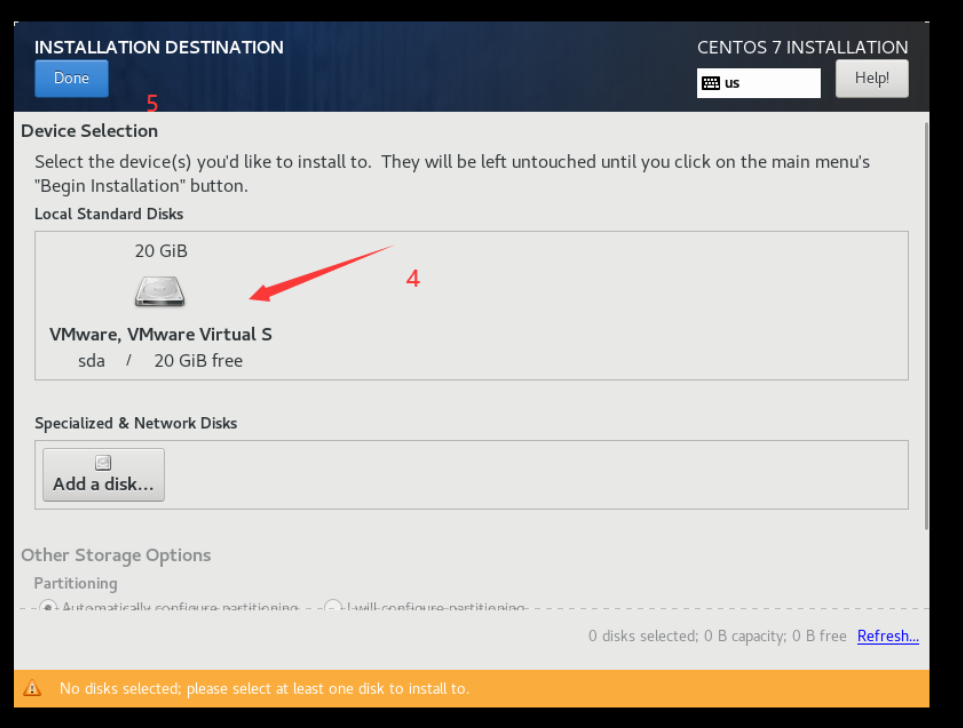
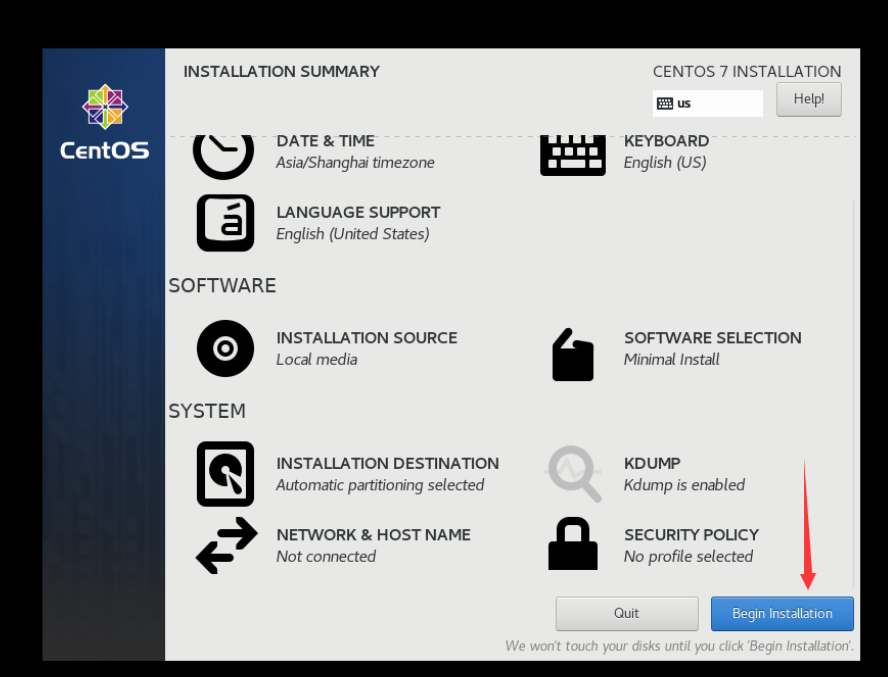
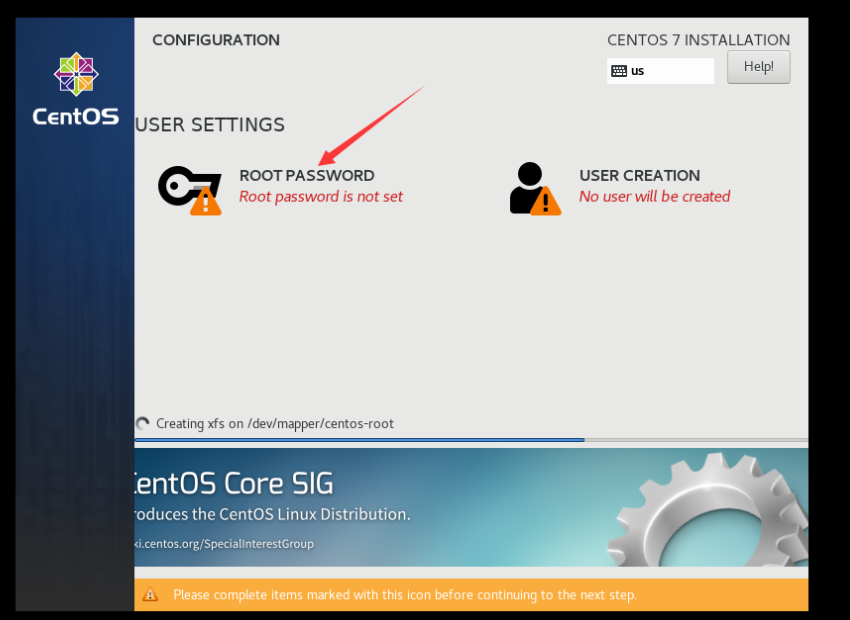
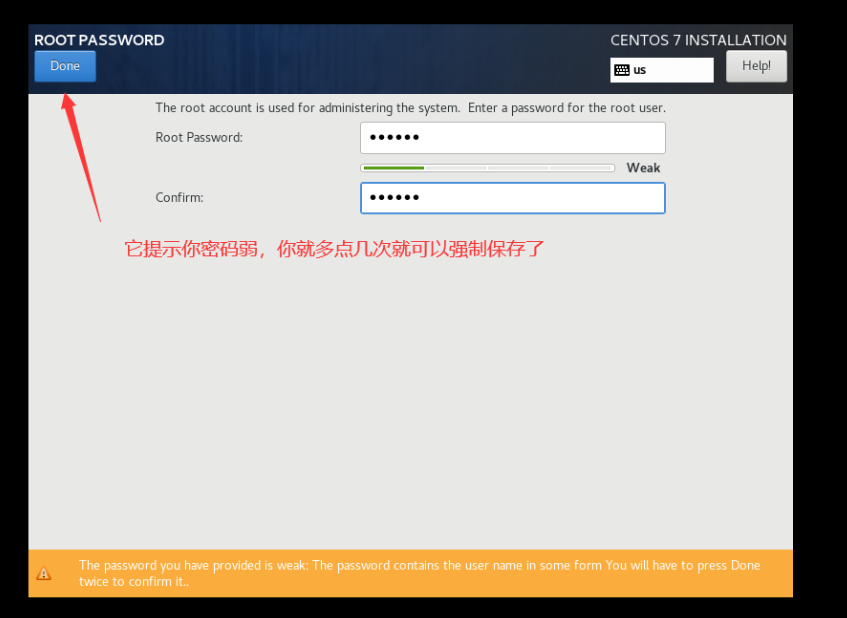
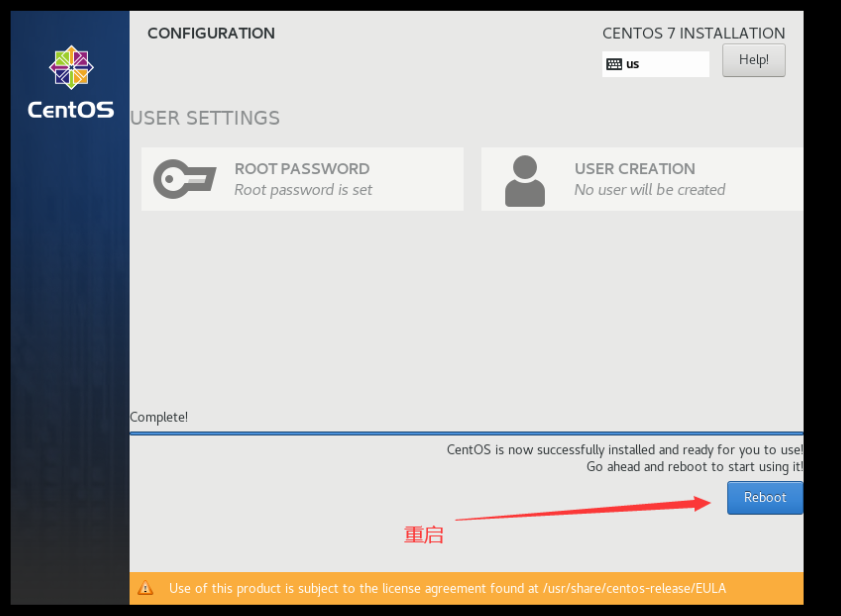

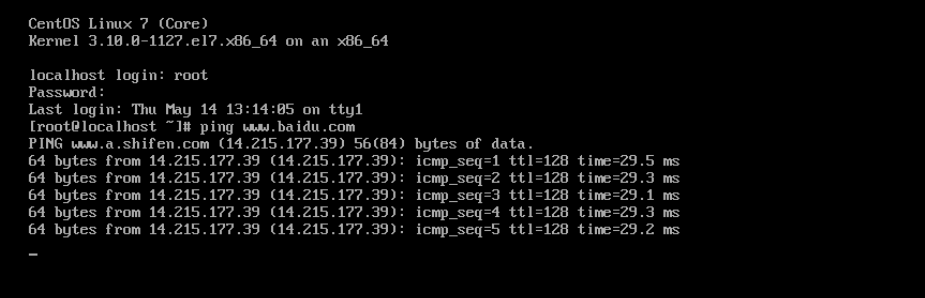

 浙公网安备 33010602011771号
浙公网安备 33010602011771号